Passa da un display all'altro (monitor) direttamente con un collegamento o dalla riga di comando in Windows 7 e Windows 8
Se disponi di più display o di un proiettore esterno, potresti avere familiarità con il built-in funzionalità di Windows 7 e Windows 8 per modificare la visualizzazione attiva e la modalità di condivisione del tuo attuale desktop. Quando premi Win+P, puoi scegliere di estendere il desktop, duplicarlo o disattivare completamente uno dei display. È possibile controllare questa funzione tramite la riga di comando, quindi è possibile creare un collegamento a una di queste 4 impostazioni. Vediamo come si può fare.![WinP[1]](/f/d47da6d35caf9dcac6cbb0c04afa0aa1.png)
L'utilità Windows integrata, DisplaySwitch.exe, consente di specificare quale display utilizzare e come utilizzarlo.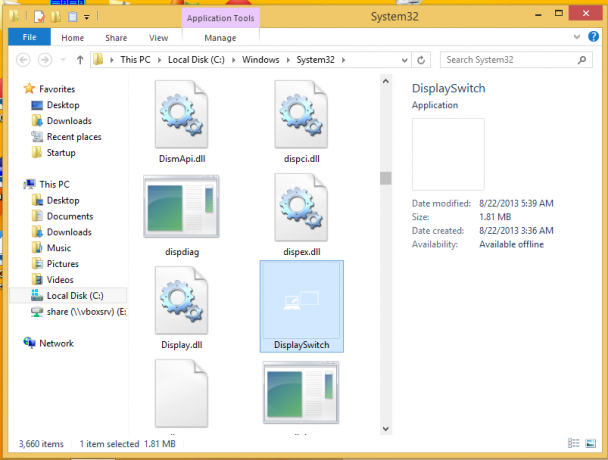
Supporta i seguenti argomenti della riga di comando:
-
DisplaySwitch.exe /interno
Il /internal l'argomento viene utilizzato per far sì che il PC utilizzi solo il display principale.
Suggerimento: puoi provare queste opzioni direttamente nella finestra di dialogo Esegui. Aprilo con la scorciatoia Win + R e digita il comando sopra nella casella Esegui. -
DisplaySwitch.exe /esterno
Utilizzare questo comando per passare solo al display esterno.
-
DisplaySwitch.exe /clone
Duplica il display principale
-
DisplaySwitch.exe /extend
Espande il tuo desktop sul display secondario
Questo è tutto. Ora puoi creare un collegamento con il comando appropriato.
Puoi assegnare una scorciatoia da tastiera globale come descritto nell'articolo: Aggiungi i tasti di scelta rapida globali per avviare le tue applicazioni preferite in Windows 8.1.


